KHÁI NIỆM CƠ BẢN VỀ CÁC CÔNG CỤ TRONG PHOTOSHOP (The Toolbox) - P2
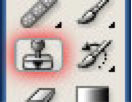
Clone Stamp Tool (S):
Công dụng của nó giống hệt với Healing Brush Tool, bạn sử dụng công cụ này theo cùng 1 cách với Healing Brush Tool có 1 điểm khác nhau duy nhất đó là công cụ này không thực hiện chế độ pha trộn của điểm cuối cùng khi bạn dừng Click chuột. Nó đưa ra 1 bản sao hoàn chỉnh và trực tiếp trong vùng lựa chọn của bạn.
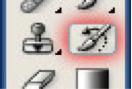
History Brush Tool (H):
Đây là công cụ để lấy lại hình dạng ban đầu của ảnh. Cách thức hoạt động của nó giống với Brush Tool.
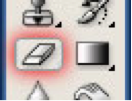
Eraser Tool (E)
Đây là 1 công cụ Brush nó hoạt động giống như 1 cục tẩy mà các bạn thường dùng để tẩy chì hay bút xoá để tẩy mực. Nó sẽ xoá bất cứ thông tin gì khi bạn nhấp chuột hoặc vừa nhấp chuột vừa kéo.
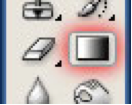
Gradient Tool (G):
Công cụ này giúp bạn tạo ra sự pha trộn của 2 màu hoặc nhiều loại màu khi bạn nhấp chuột và kéo nó.
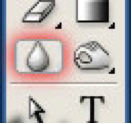
Blur Tool (R):
Công cụ này làm mọi thứ mờ đi.Bạn chỉ cần chọn và kéo chuột.
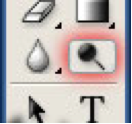
Dodge Tool (O):
Công cụ này dùng để làm sáng bất cứ khu vực nào mà bạn sử dụng nó ở bên trên miễn là vùng đó không phải là màu đen.
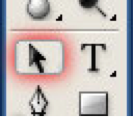
Path Selection Tool (A):
Đây là 1 công cụ quản lí các đường line khi bạn vẽ 1 hình dạng bất kì dạng vector, công cụ này có liên quan trực tiếp với công cụ Pen Tool (mình sẽ giới thiệu ở bên dưới).
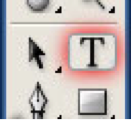
Horizontal Type Tool (T):
Công cụ này dùng để chèn các đoạn văn bản, bạn chỉ cần chọn nó và Click vào 1 điểm trên đối tượng mà bạn đang làm việc và bạn có thể gõ văn bản ngay lúc đó, ngoài ra chúng ta có thể nhấp chuột và kéo ra 1 khung với kích thước giới hạn, khi bạn nhập văn bản dài quá kích thước khung văn bản, nó sẽ tự động xuống dòng, có khá nhiều lựa chọnthú vị cho công cụ này.

Pen Tool (P)
Như mình đã trình bày ở trên, đây là 1 công cụ vẽ các đường line theo bất cứ hình dạng nào mà bạn muốn, bạn có thể thay đổi hình dạng các đường này bằng việc nhấp và kéo, nó sẽ cho phép bạn uốn cong và định hình đường cong đó,đây là 1 công cụ mình dùng khá nhiều để quản lí các đối tượng là vector.
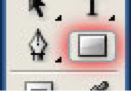
Rectangle Tool (U):
Đây chính là công cụ giúp bạn vẽ được các hình dạng cơ bản như hình vuông, tròn, đa giác… các hình này không bị ảnh hưởng về chất lượng khí bạn thay đổi kích thước của nó (đây là 1 dạng vector)
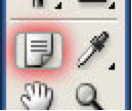
Notes Tool (N):
Sử dụng công cụ này khi bạn muốn tạo ra các ghi chú nhỏ trong hình ảnh của bạn.Nó chỉ làm việc với các tập tin dạng psd, khi các bạn xuất ra 1 định dạng khác nó sẽ biến mất.
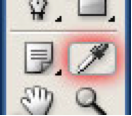
Eyedropper Tool (I):
Đây là 1 công cụ để chọn màu.
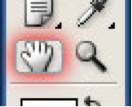
Hand Tool (T):
Công cụ này hoạt động giống như việc bạn nắm 1 vất gì đó rồi đưa qua đưa lại, nôm na là nó giúp bạn di chuyển tất cả hình ảnh (bao gồm tất cả các lớp) trong 1 cửa sổ đối tượng.
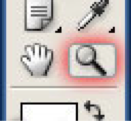
Zoom Tool (Z):
Công cụ này giúp bạn phóng to, thu nhỏ hình ảnh của bạn trong 1 cửa sổ.
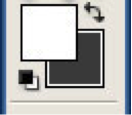
Change Color:
Đây là các hộp màu của bạn, màu trước và màu sau (mình sẽ giải thích rõ trong buổi học)
Blending option: Đây là các chế độ hoà trộn giữa các lớp với nhau, giá trị ban đầu là bình thường (Normal)
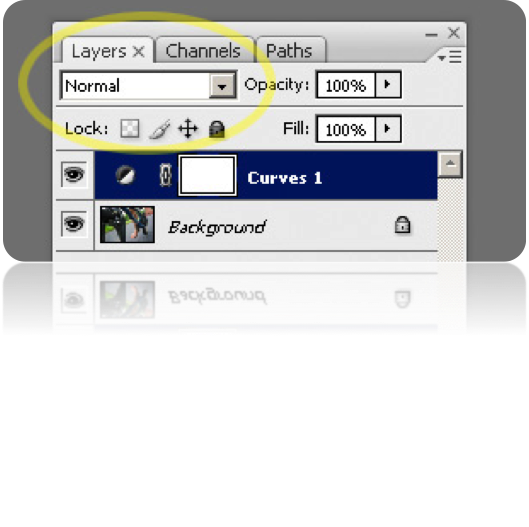
LAYER STYLE
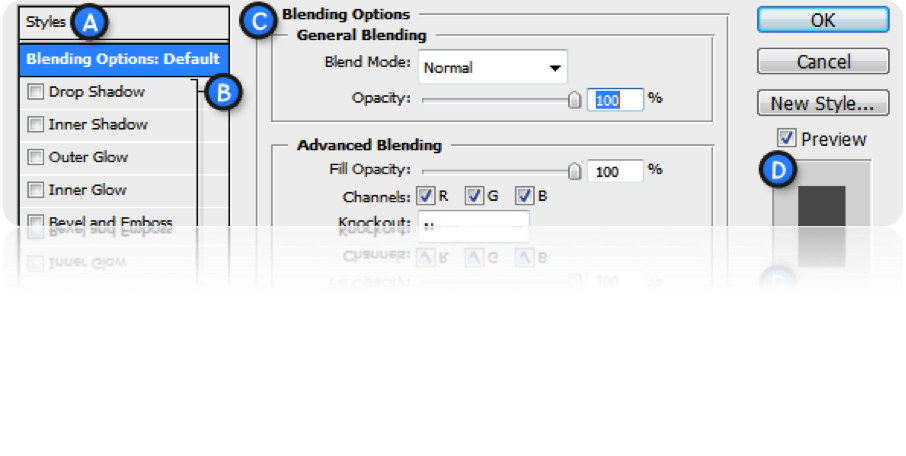
A. Style Presets – Danh sách các thiết lập
B. Effects – Các hiệu ứng khác nhau của các thiết lập cho cùng 1 lớp khi chọn một hay nhiều thiết lập bất kỳ
C. Options / Settings – Sau khi 1 thiết lập được chọn thì hộp Blending Options sẽ được hiển thị.Mỗi một Blending Option sẽ tương ứng với 1 thiết lập.
D. Layer Style Preview – Xem sự thay đổi mà các thiết lập tạo ra trước khi lưu.
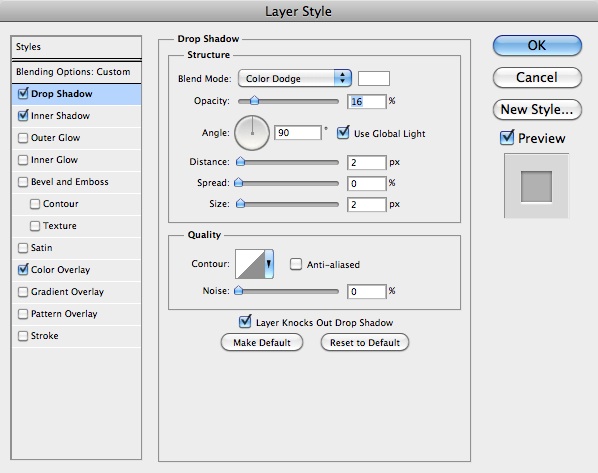
LAYER EFFECTS (các thiết lập trong Layer style)
- Drop Shadow – Tạo ra 1 cái bóng của lớp được chọn (Bóng bên ngoài)
- Inner Shadow – Tạo ra 1 cái bóng của lớp được chọn (Bóng bên trong)
- Outer Glow – Tạo ra ánh sáng phía sau lớp được chọn
- Inner Glow – Tạo ra ánh sáng phía bên trong lớp được chọn
- Bevel and Emboss – Tạo các điểm nhấn và để tạo hiệu ứng bóng trên lớp được chọn
- Satin – Cung cấp cho lớp được chọn 1 lớp bóng
- Color Overlay – Tạo ra 1 lớp màu với các chế độ hoà trộn lớp màu đó và hình nền của lớp được chọn
- Gradient Overlay – Tạo ra 1 lớp màu với màu sắc của gradient (sự dung hoà giữa nhiều màu với nhau)
- Pattern Overlay – Tạo ra 1 lớp vật liệu trên lớp được chọn
- Stroke – tạo ra 1 đường line bao quanh lớp được chọn với các chế độ ở giữa, ở bên ngoài, bên trong và điều chỉnh màu sắc
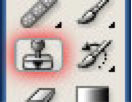
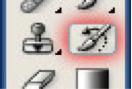
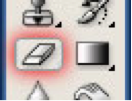
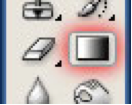
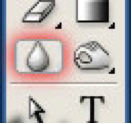
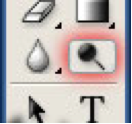
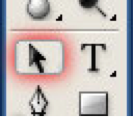
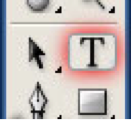

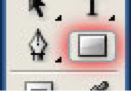
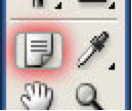
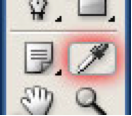
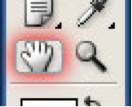
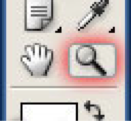
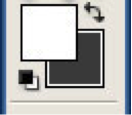
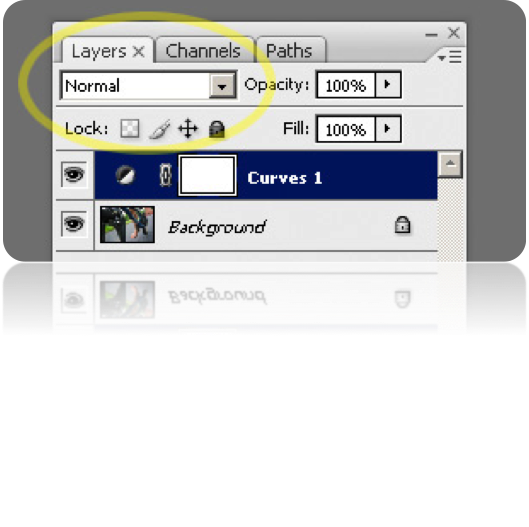
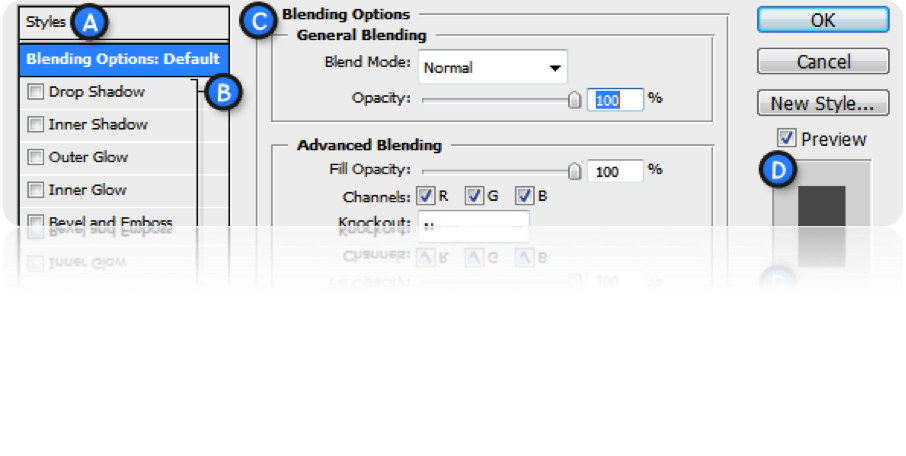
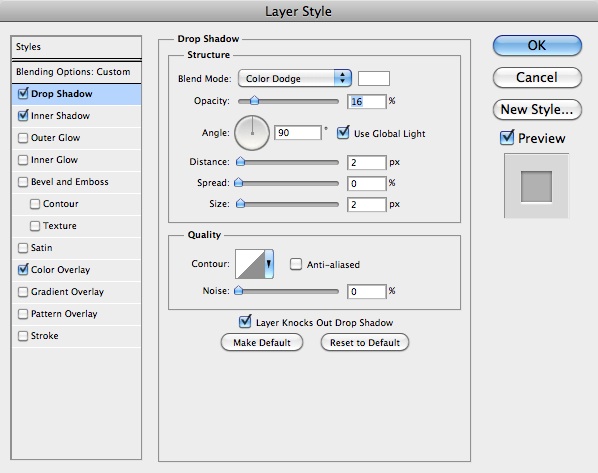
 Nhãn:
Hướng Dẫn Photoshop,
Photoshop,
Nhãn:
Hướng Dẫn Photoshop,
Photoshop,

 Bài Cũ Hơn
Bài Cũ Hơn

Đăng nhận xét
Cảm Ơn Bạn Đã Để Lại Bình Luận